优先使用 Shift+F12“查找所有引用”功能,可跨文件定位函数调用位置;若未生效,先通过 F12 转到定义再执行查找;确保安装对应语言扩展并正确配置项目文件;必要时用 Ctrl+Shift+ F 全局搜索补充。
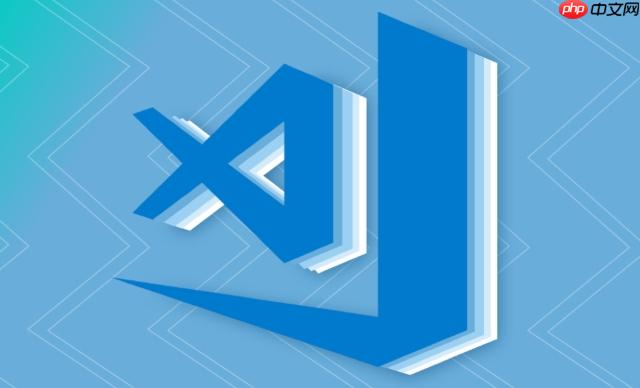
在 VS Code 中查找函数被引用的所有位置,可以通过内置的“查找所有引用”功能快速实现。这个操作不仅支持当前文件,还能跨文件全局搜索,适用于 javaScript、typescript、python、C# 等多种语言(需对应语言扩展支持)。
1. 使用“查找所有引用”功能
将光标放在目标函数名上,右键选择 “查找所有引用”(或使用快捷键 Shift + F12),VS Code 会自动扫描整个项目,列出该函数在哪些文件、哪一行被调用。
- 结果会显示在侧边栏的“引用”面板中,点击条目可直接跳转到对应代码位置
- 支持查看上下文,方便判断调用逻辑
2. 使用转到定义 + 右键菜单
如果函数来自其他文件,可以先按 F12 跳转到函数定义处,再执行“查找所有引用”。这在处理第三方模块或大型项目时特别有用。
- 确保已安装对应语言的扩展(如 Python、ESLint、Pylance 等)
- 部分语言需要项目正确配置(如 tsconfig.json)才能精准识别引用
3. 结合全局搜索增强查找
当“查找所有引用”未生效或语言支持不完善时,可用 VS Code 的全局文本搜索作为补充。
- 按下 Ctrl + Shift + F 打开全局搜索框
- 输入函数名,注意加上括号或上下文避免误匹配(例如 myFunction()
- 可启用正则模式或限制文件类型进一步过滤结果
基本上就这些方法。核心是优先用 Shift + F12,依赖语言服务提供精准引用分析;若不生效,再用全局文本搜索兜底。只要项目结构清晰、语言插件正常运行,查找函数引用并不复杂,但容易忽略语言服务的配置前提。



